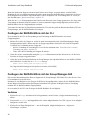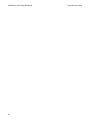Dell EqualLogic PS4100 Speicherarrays
Installations- und Setup-Handbuch
Version 1.0
Vorschriftenmodell: Serie E03J und E04J

© Copyright 2012-2013 Dell Inc. Alle Rechte vorbehalten.
Dell™ und EqualLogic® sind Handelsmarken von Dell Inc.
Alle in diesem Dokument genannten Marken und eingetragenen Marken sind das Eigentum ihrer jeweiligen
Besitzer.
Die in diesem Dokument enthaltenen Informationen können sich ohne vorherige Ankündigung ändern.
Die Vervielfältigung oder Wiedergabe dieser Materialien in jeglicher Weise ohne vorherige schriftliche
Genehmigung von Dell Inc. ist strengstens untersagt.
Veröffentlichung:Juni 2013
Teilenummer: FW4G8-DE-A00

Inhaltsverzeichnis
Vorwort v
1 Umfang des Array-Installationsverfahrens 1
2 Montage des Arrays in einem Rack 3
Bevor Sie beginnen 3
Schutz der Hardware 4
Anweisungen zur Montage eines Arrays in ein Rack 6
3 Anschließen der Array-Kabel 9
Netzwerkanforderungen und -empfehlungen 9
Minimale und empfohlene Kabelkonfigurationen 10
Anschließen des Arrays ans Netzwerk 11
Einrichten einer seriellen Verbindung zum Array 12
4 Softwarekonfiguration 15
Wahl eines Konfigurationsverfahrens 15
Konfigurationsinformationen sammeln 15
Starten der Softwarekonfiguration 17
Festlegen der RAID-Richtlinie eines Mitglieds 19
5 Speicherzuweisung 23
Erstellen eines Volumes 23
Verbinden eines Computers mit einem Volume 29
6 Weitere Schritte nach dem Einrichten einer Gruppe 31
Allgemeine Aufgaben bei der Gruppenanpassung 31
7 Weitere nützliche Informationen 35
NOM-Informationen (nur Mexiko) 35
Stichwortverzeichnis 37
iii

iv
Installations- und Setup-Handbuch Inhaltsverzeichnis

Vorwort
Dieses Handbuch beschreibt die Installation der Dell™ EqualLogic® PS4100 Speicher-Array-Hardware, die
Konfiguration der Software und die Inbetriebnahme des iSCSI SAN-Arrays.
Mit einem oder mehreren Speicherarrays der PS Series lässt sich eine PS Seriesn-Gruppe einrichten — ein
selbstverwaltendes iSCSI-Speicherbereichsnetzwerk (SAN), das unabhängig von der Skalierung kostengünstig
und einfach zu handhaben ist.
Zielgruppe
Die Informationen in diesem Handbuch richten sich an für die Installation von Array-Hardware zuständige
Administratoren. Administratoren brauchen nicht über umfassende Erfahrung mit Netzwerken oder
Speichersystemen zu verfügen. Folgende Kenntnisse sind jedoch hilfreich:
• Grundlegende Netzwerkkonzepte
• Derzeitige Netzwerkumgebung
• Benutzeranforderungen an den Festplattenspeicher
• RAID-Konfigurationen
• Festplattenspeicherverwaltung
Anmerkung: Wenngleich dieses Handbuch Beispiele für die Verwendung von Arrays der PS Series in
bestimmten üblichen Netzwerkkonfigurationen enthält, kann das Einrichten von Netzwerken leider nicht
ausführlich behandelt werden.
Organisation
Dieses Handbuch ist wie folgt gegliedert:
• Kapitel 1, Umfang des Array-Installationsverfahrens, beschreibt die allgemeinen Schritte zur Installation und
Einrichtung eines Arrays.
• Kapitel 2, Montage des Arrays in einem Rack, beschreibt die Rack-Montage des Arrays.
• Kapitel 3, Anschließen der Array-Kabel, beschreibt die Anforderungen an die Netzwerkkabel und den
Anschluss der Stromversorgungs- und Netzwerkkabel.
• Kapitel 4, Softwarekonfiguration, beschreibt die Initialisierung des Arrays und wie eine Gruppe mit dem
Array als erstes Mitglied erstellt oder das Array einer bestehenden Gruppe hinzugefügt wird.
• Kapitel 5, Speicherzuweisung, beschreibt das Erstellen und die Verbindung mit einem Volume.
• Kapitel 6, Weitere Schritte nach dem Einrichten einer Gruppe, beschreibt grundlegende und erweiterte
Aufgaben der Gruppenverwaltung und wo Informationen darüber zu finden sind.
Technische Unterstützung und Kundendienst
Der Support-Service von Dell steht zu Ihrer Verfügung, um Fragen über SAN-Arrays der PS Series zu
beantworten. Wenn Sie über einen Express-Servicecode verfügen, halten Sie diesen beim Anruf bereit.
Mit diesem Code werden Sie durch das automatische Support-Telefonsystem von Dell schneller verbunden.
v

Kontaktaufnahme mit Dell
Dell stellt verschiedene Online- und telefonbasierte Optionen für Support und Service zur Verfügung.
Die Verfügbarkeit ist je nach Land und Produkt unterschiedlich, und bestimmte Dienstleistungen sind in Ihrer
Region eventuell nicht verfügbar.
Kunden in den USA können uns unter der Rufnummer 800-945-3355 erreichen. Besuchen Sie
support.dell.com/global für eine Auflistung von Dell EqualLogic Supportnummern.
Anmerkung: Wenn Sie keinen Internetzugang haben, können Sie die Kontaktinformationen auf der Rechnung,
dem Lieferschein oder im Produktkatalog von Dell verwenden.
So kontaktieren Sie den Verkauf, den technischen Support oder den Kundendienst von Dell:
1. Rufen Sie support.dell.com bzw. die Supportadresse auf, die beim entsprechenden Produkt von Dell
angegeben ist.
2. Wählen Sie Ihr Gebietsschema. Verwenden Sie das Gebietsschema-Menü, oder klicken Sie auf den Link,
der Ihr Land oder Ihre Region angibt.
3. Wählen Sie den gewünschten Dienst. Klicken Sie auf den Link „Contact us“ (Kontaktaufnahme),
oder wählen Sie den jeweiligen Dell Support-Dienst aus der Liste.
4. Wählen Sie Ihren bevorzugten Kommunikationsweg für den Dell Support, etwa per E-Mail oder Telefon.
Online-Dienste
Über die Produkte und Dienstleistungen von Dell können Sie wie folgt mehr erfahren:
1. Rufen Sie www.dell.com auf (oder die angegebene Web-Adresse zum jeweiligen Produkt von Dell).
2. Verwenden Sie das Gebietsschema-Menü, oder klicken Sie auf den Link, der Ihr Land oder Ihre Region
angibt.
Garantieinformationen
Die Garantie für das PS4100-Array befindet sich in der Verpackung. Informationen über das Registrieren einer
Garantie erhalten Sie unter www.onlineregister.com/dell.
Weitere Informationen
Grundlegende Informationen zu Speicherarrays, zur Wartung und zur Fehlerbehebung finden Sie im für die
PSSeries-Hardware.
vi
Installations- und Setup-Handbuch Vorwort

1 Umfang des Array-Installationsverfahrens
Um Ihr Array einzurichten und mit der Nutzung des iSCSI SAN-Arrays beginnen zu können, führen Sie die
folgenden Schritte durch:
1. Installieren Sie das System in einem Rack. Lesen Sie den Abschnitt unter „Montage des Arrays in einem
Rack“ aufSeite3.
2. Schließen Sie das Array an die Stromversorgung und das Netzwerk an. Lesen Sie den Abschnitt
„Anschließen und Befestigen der Stromversorgungskabel“ auf Seite 1 und „Anschließen des Arrays ans
Netzwerk“ aufSeite11.
3. Konfigurieren Sie die Software für die PS Series. Initialisieren Sie ein Array zuerst, damit es über das
Netzwerk zugänglich ist. Dann können Sie entweder eine Gruppe erstellen, in der das Array das erste
Mitgliedist, oder das Array einer bestehenden Gruppe hinzufügen. Wenn Sie eine Gruppe erweitern, werden
Kapazität und Leistung automatisch erhöht. Lesen Sie den Abschnitt „Wahl eines Konfigurationsverfahrens“
aufSeite15.
4. Starten Sie die Verwendung des iSCSI SAN-Arrays. Weisen Sie Benutzern Gruppenspeicherplatz und
Anwendungen zu, indem Sie Volumes erstellen. Ein Volume ist auf dem Netzwerk als iSCSI-Target
sichtbar. Stellen Sie mit dem iSCSI-Initiator eines Computers eine Verbindung zum Volume her. Sobald die
Verbindung zum Volume hergestellt ist, erscheint es als normales Laufwerk auf dem Computer. Lesen Sie
den Abschnitt „Speicherzuweisung“ aufSeite23.
Wenn Sie die ersten Schritte ausgeführt haben, können Sie die Gruppe anpassen und ihre erweiterten Funktionen
verwenden. Lesen Sie den Abschnitt „Weitere Schritte nach dem Einrichten einer Gruppe“ aufSeite31.
1

2
Installations- und Setup-Handbuch 1 Umfang des Array-Installationsverfahrens

2 Montage des Arrays in einem Rack
Für den ordnungsgemäßen Betrieb muss ein PS Series-Speicherarray in einem Rack eingebaut sein.
Dieser Abschnitt enthält allgemeine Sicherheitshinweise bezüglich Elektrostatik, Informationen zu Netzwerken
sowie zum Einbau von PS Series-Arrays.
Nach dem Einbau des Arrays in einem Rack schließen Sie die Strom- und Netzwerkkabel an, wie in Kapitel3
beschrieben.
Bevor Sie beginnen
Vor dem Einbau des Arrays:
• Lesen Sie die Sicherheitshinweise zur Installation. Lesen Sie den Abschnitt unter „Sicherheitshinweise zur
Installation“ aufSeite3.
• Achten Sie darauf, dass das Rack den entsprechenden Anforderungen entspricht. Lesen Sie den Abschnitt
unter „Rack -Anforderungen“ aufSeite3.
• Achten Sie darauf, dass das Array und der Aufstellort die Umgebungsanforderungen erfüllen. Lesen Sie den
Abschnitt unter „Umgebungsanforderungen“ aufSeite4.
• Packen Sie den Schienensatz (falls bestellt) aus, und überprüfen Sie, ob alle benötigten Teile vollständig
vorhanden sind. Stellen Sie außerdem sicher, dass Sie die erforderlichen Werkzeuge zur Hand haben.
Der Schienensatz befindet sich im Versandkarton des Arrays. Zur Montage benötigen Sie eigenes
Werkzeug. Lesen Sie den Abschnitt unter „Lieferumfang und erforderliche Hardware“ aufSeite5.
Sicherheitshinweise zur Installation
Befolgen Sie diese Sicherheitshinweise:
• Dell empfiehlt, den Einbau eines Arrays in ein Rack nur von Personen mit Erfahrung in der Rackmontage
vornehmen zu lassen.
• Stellen Sie sicher, dass das Array jederzeit vollständig geerdet ist, um Beschädigungen durch
elektrostatische Entladungen zu vermeiden.
• Während der Handhabung der Array-Hardware müssen Sie die im Lieferumfang des Arrays enthaltene
Erdungsmanschette tragen oder einen vergleichbaren Schutz verwenden.
• Es sind mindestens zwei Personen erforderlich, um das Array aus der Versandverpackung zu heben.
Rack -Anforderungen
Die Rack- und Hardwaremontage müssen den folgenden Anforderungen entsprechen:
• Verwenden Sie ein EIA-310-D-konformes 19-Zoll-Rack mit vier Pfosten und universalen Quadratloch- oder
gewindefreien Rundlochabständen nach Industriestandard.
• Das Rack muss für eine statische Belastung von mindestens 540 kg ausgelegt sein.
• Die Mindesttiefe des Racks beträgt 100 cm (40 Zoll), von der Vorderseite des Racks zur Rückseite hin
gemessen.
3

• Für die Schienenkits ReadyRails™ II kann der Abstand zwischen den Außenflächen der Vorderseite und
den hinteren Rackpfosten (den Montageflächen) für Racks mit Vierkantlöchern zwischen 595 mm und
914mm liegen, und für Racks mit runden Öffnungen zwischen 581 mm und 907 mm. Für Racks mit
Gewindenlöchern kann der Abstand zwischen 595 mm und 929 mm liegen.
• Fixieren Sie das Rack am Boden, um zusätzliche Stabilität zu erhalten.
• Belegen Sie das Rack von unten nach oben mit Arrays.
• Es müssen mindestens 4,1 cm Abstand zwischen der Racktür und der Vorderseite des Arrays vorhanden
sein, um die Frontblende des Arrays unterzubringen.
• Das Rack (mit installierten Arrays) entspricht den Sicherheitsanforderungen nach UL 60950-1 und IEC
60950-1, die unter http://ulstandards verfügbar sind.
• Bauen Sie das Array waagerecht ein, da andernfalls die Ansprüche aus der Array-Garantie und dem
Supportvertrag verloren gehen.
Umgebungsanforderungen
Der Aufstellort muss die folgenden Umgebungsanforderungen erfüllen:
• Vergewissern Sie sich, dass die Stromquelle einen Spannungsbereich von 100 V bis 240 V AC.
• Stellen Sie sicher, dass die Stromquelle über einen ausreichenden Überlastschutz verfügt:
Für Nordamerika gilt: Schließen Sie das Array an eine Stromquelle mit einem 2-poligen
20A-Überspannungsschutz oder weniger (Schutzschalter nach UL489) an.
In Europa muss der Überspannungsschutz durch eine 20-Ampere-Sicherung oder kleiner
(IEC-Schutzschalter) gegeben sein.
• Vor und hinter dem Array ist ausreichend Platz für den Luftstrom vorhanden.
• Der Aufstellort is ausreichend belüftet.
• Ihre Umgebung unterstützt alle Anforderungen, die in den „Technische Daten“ aufSeite35 aufgelistet sind.
Schutz der Hardware
Schützen Sie Arrays der PS Series vor elektrostatischer Entladung. Achten Sie bei der Handhabung der
Array-Hardware darauf, stets eine elektrostatische Erdungsmanschette zu tragen oder eine ähnliche Form von
Schutzeinrichtung zu verwenden. So verwenden Sie eine Erdungsmanschette:
1. Verbinden Sie die Stahlklammer am Spiralkabel mit dem Stift am Gummiband. Siehe Abbildung1.
Abbildung1: Verwenden einer Erdungsmanschette
2. Legen Sie das Band eng um Ihr Handgelenk an.
4
Installations- und Setup-Handbuch 2 Montage des Arrays in einem Rack

3. Verbinden Sie das Band zur Erdung. Sie können entweder den Bananenstecker in eine passende geerdete
Steckdose einstecken oder ihn an die passende Krokodilsklemme anbringen und diese an dem Gerät
anklippen. Beispiele einer entsprechenden Erdung wären eine ESD-Matte oder der Metallrahmen eines
geerdeten Gerätes.
Lieferumfang und erforderliche Hardware
Prüfen Sie den Lieferumfang auf Vollständigkeit gemäß Tabelle1. Gegebenenfalls benötigen Sie zusätzliche
Hardware für Ihre lokalen Gegebenheiten, die nicht im Lieferumfang enthalten ist. Siehe Tabelle2.
Tabelle1: Lieferumfang
Komponente Beschreibung
PS Series-Array
Die PS Series 4100 Array enthält:
• Einen oder zwei Steuermodule vom Typ 12
• Zwei Netzteil- und Lüftermodule
Das PS4100 umfasst je nach Model-Suffix bis zu 12 3,5-Zoll- oder 24 2,5-Zoll-Serial Attached
SCSI (SAS)-Laufwerke.
Blende
Die Blende wird an der Vorderseite des Arrays angebracht. Die Blende kennzeichnet das
Array-Modell und schützt die Laufwerke vor unbefugtem oder zufälligen Entfernen.
Strom-
versorgungskabel
Verbindet die Stromversorgung eines Arrays mit Stromquellen.
Wenn bei der Lieferung keine Stromversorgungskabel enthalten sind, wenden Sie sich an Ihren
Kundendienst für die PS Series oder Ihren Fachhändler.
Ein oder zwei serielle
Kabel
Zum Herstellen einer seriellen Verbindung zwischen einem Array und einer Konsole oder
einem Terminalemulator. Verwenden Sie das Kabel zum Ausführen des Setup-
Dienstprogramms oder wenn kein Netzwerkzugang zum Array oder zur Gruppe vorhanden ist.
Schienensatz
Die Lieferung enthält einen Dell ReadyRails II Kit zur Installation in einem Vier-Pfosten-Rack
mit Vierkant- Gewinde- oder runden Montagelöchern. Befolgen Sie die im Kit enthaltenen
Installationsanweisungen, um das Array in das Rack zu installieren.
Erdungsmanschette Zum Schutz der empfindlichen Hardware vor elektrostatischer Entladung
Dokumentation
Die folgende Dokumentation ist im Lieferumfang enthalten:
• Darstellung der montierten Anlage
• Installations- und Setup-Handbuch (Das vorliegende Dokument.)
• Informationen zu Lizenz, Bestimmungen und Garantie
Tabelle2: Zusätzliche Hardware (nicht inbegriffen)
Komponente Beschreibung
Standard 19 Zoll.
Rack mit vier Pfosten
Bietet einfachen Zugang zu Arrays und weiterer Hardware in Ihrer Rechnerumgebung.
10/100-Mbit/s-
Ethernetkabel
Zur Verwendung mit einem dedizierten Verwaltungsnetzwerk. Verbindet den Verwaltungsport
im Array mit einem 10/100-Mbit/s-Netzwerk-Switch.
Verwenden Sie Kabel der Kategorie 5E oder der Kategorie 6 mit RJ45-Steckern. Verwenden Sie
Kabel der Kategorie 5 nur, wenn Sie dem Standard TIA/EIA TSB95 entsprechen.
Netzwerkkabel
Verbindet ein Array mit einem Netzwerk-Switch. Verwenden Sie Kabel der Kategorie 5E oder
der Kategorie 6 mit RJ45-Steckern. Verwenden Sie Kabel der Kategorie 5 nur, wenn Sie dem
Standard TIA/EIA TSB95 entsprechen.
5
Installations- und Setup-Handbuch 2 Montage des Arrays in einem Rack

Optionale Hardware
Optional können Sie auch ein unterbrechungsfreies Stromversorgungssystem (USV) verwenden, um dem Array
eine hochverfügbare Stromquelle zur Verfügung zu stellen. Jedes USV-System (nicht mitgeliefert) sollte an
einem anderen Stromkreis angeschlossen sein und muss für einen angemessenen Zeitraum den korrekten
Spannungstyp liefern.
Anweisungen zur Montage eines Arrays in ein Rack
Führen Sie die folgenden Schritte aus, um ein Array in einem Rack zu montieren:
1. Legen Sie fest, wo die Montageschienen im Rack montiert werden sollen.
2. Befestigen Sie die Montageschienen am Rack.
3. Schieben Sie das Gehäuse ins Rack.
4. Befestigen sie das Gehäuse an der Vorderseite der Montageschienen.
5. Setzen Sie die Blende auf.
Diese Schritte werden in den folgenden Abschnitten im Detail beschrieben.
Legen Sie fest, wo die Montageschienen im Rack angeordnet
werden sollen
Achten Sie darauf, dass im Rack genug Platz für das Gehäuse ist. In einem Standardrack erstreckt sich ein
2U-Gehäuse über sechs.
Installieren der Schienen und des Arrays in einem Rack
Lesen Sie vor der Montage der Schienen und der Installation des Systems zunächst die Sicherheitshinweise
sowie die Rack-Montageanweisungen, die im Lieferumfang des Schienen-Kits enthalten sind.
Beim Einbau in ein geschlossenes oder ein Multi-Rack kann die Betriebsumgebungstemperatur im Rack die
Raumtemperatur übersteigen. Deshalb sollten Sie die Geräte nur dort aufstellen, wo aufgrund der
Raumbedingungen die vom Hersteller angegebene maximale Umgebungstemperatur (Tma) im Rack nicht
überschritten wird. Weitere Informationen finden Sie in „Technische Daten“ aufSeite35.
Schieben Sie das Gehäuse ins Rack.
Abbildung2 zeigt die Vorderansicht des 3,5-Zoll-Laufwerkarrays.
Abbildung2: 3,5-Zoll-Laufwerkarray - Vorderansicht (ohne Blende)
6
Installations- und Setup-Handbuch 2 Montage des Arrays in einem Rack

Abbildung3 zeigt die Vorderansicht des 2,5-Zoll-Laufwerkarrays.
Abbildung3: 2,5-Zoll-Laufwerkarray - Vorderansicht (ohne Blende)
Lassen Sie sich beim Anheben und Hineinschieben des Gehäuses auf die Montageschienen helfen. Halten Sie
das Gehäuse waagerecht.
Befestigen des Gehäuses an den Montageschienen
Stellen Sie sicher, dass sich die unverlierbaren Gehäusehalterungen auf der Array-Vorderseite auf einer Linie
mit den Gewindelöchern der Vorderseite der Montageschienen befinden, und befestigen Sie die unverlierbaren
Halterungen manuell an den Schienen.
Vorsichtshinweis: Verwenden Sie zum Anziehen der Rändelschrauben keine automatischen Schraubenzieher.
Installieren der Blende
Die Schritte für die Installation der Blende sind für alle Array-Modelle identisch.
1. Haken Sie das rechte Ende der Blende an der rechten Seite des Gehäuses ein.
2. Bewegen Sie das linke Ende der Blende in Richtung der linken Seite des Gehäuses.
3. Drücken Sie die Blende in die richtige Position, bis die Entriegelungsvorrichtung einrastet.
4. Verriegeln Sie mithilfe des mitgelieferten Schlüssels die Blende und bewahren Sie den Schlüssel an einem
sicheren Ort auf.
Abbildung4: Installieren der Blende
7
Installations- und Setup-Handbuch 2 Montage des Arrays in einem Rack

8
Installations- und Setup-Handbuch 2 Montage des Arrays in einem Rack

3 Anschließen der Array-Kabel
Nach der Installation des Arrays in einem Rack müssen Sie die Netzwerk- und Stromkabel sowie optional das
serielle Kabel anschließen.
Lesen Sie zuvor die Netzwerkempfehlungen in „Minimale und empfohlene Kabelkonfigurationen“ aufSeite10.
In der folgenden Liste werden die allgemeinen Schritte für das Anschließen des Arrays an die Stromversorgung
und das Netzwerk beschrieben.
1. Schließen Sie die Stromversorgungskabel an. Schalten Sie den Strom zum Array jetzt noch nicht ein.
Lesen Sie den Abschnitt unter „Anschließen und Befestigen der Stromversorgungskabel“ auf Seite 1.
2. Anschließen des Arrays ans Netzwerk Lesen Sie den Abschnitt unter „Anschließen des Arrays ans
Netzwerk“ aufSeite11.
3. Schalten Sie den Strom zum Array ein. Lesen Sie den Abschnitt unter „Einschalten des Arrays“
aufSeite11.
Die folgenden Abschnitte beschreiben die oben genannten Schritte ausführlich. Nach Abschluss dieser Schritte
lesen Sie den Abschnitt unter „Softwarekonfiguration“ aufSeite15.
Netzwerkanforderungen und -empfehlungen
Die Mindestkonfiguration eines Netzwerks für ein PS Series-Array ist eine Verbindung zwischen Ethernet 0 an
jedem Steuermodul und einem Computer, der mit einem Netzwerk-Switch verbunden ist. Um Leistung und
Verfügbarkeit zu verbessern, konfigurieren Sie mehrere Netzwerkschnittstellen auf einem Array und verbinden
Sie sie mit mehreren Switches.
Netzwerkempfehlungen sind in Tabelle3 beschrieben. Darüber hinaus gelten für PS Series-Arrays alle üblichen
Regeln für eine ordnungsgemäße Netzwerkkonfiguration. Weitere Informationen über Netzwerkanforderungen
finden Sie im Dell EqualLogic Configuration Guide (Dell EqualLogic-Konfigurationshandbuch) unter
http://en.community.dell.com/techcenter
Anweisungen zur allgemeinen Netzwerkkonfiguration würden jedoch über den Rahmen dieses Handbuchs
hinausgehen.
9

Tabelle3: Netzwerkempfehlungen
Empfehlung Beschreibung
Mehrere
Netzwerkverbindungen
zu verschiedenen
Netzwerk-Switches
Verbinden Sie für erhöhte Bandbreite und Verfügbarkeit jedes Steuermodul mit zwei
verschiedenen Switches.
Die Switches müssen über Interswitch-Verbindungen verbunden werden oder Stacking-fähig
sein. Die Links müssen über genügend Bandbreite für den iSCSI-Verkehr verfügen.
Überprüfen Sie die EqualLogic Configuration Guide (EqualLogic Konfigurationsanleitung)
für Bemessungsvorschläge für Interswitch-Verbindungen.
Dell empfiehlt Port-Link-Aggregation mit hoher Bandbreite, oder Multipathing-Protokolle
wie VLT, vPC, oder MLAG, um die Auswirkung des Spanning Trees, basierend auf Ihren
GESCHÄFTS-Bedürfnissen für Hochverfügbarkeit zu reduzieren
Weisen Sie nach dem Verbinden der Netzwerkschnittstellen jeder Schnittstelle mit der
Group Manager-GUI oder -CLI eine IP-Adresse und Netzmaske zu.
Verwaltungsnetzwerk
(optional)
Schließen Sie die Verwaltungsports an beiden Steuermodulen an einen Netzwerk-Switch
mit 10/100 Mbit/s an, um den Verwaltungsdatenverkehr vom iSCSi-Datenverkehr zu
trennen.
Zugang zur IP-Adresse
der Gruppe (Hosts)
Bei einer Gruppe mit mehreren Subnetzen sollte jede konfigurierte Netzwerkschnittstelle
über Zugang zu dem Subnetz verfügen, auf dem sich die IP-Adresse der Gruppe befindet.
Keine STP-Funktion auf
Switch-Ports, die
Endknoten verbinden
Verwenden Sie möglichst kein Spanning-Tree-Protocol (STP) auf Switch-Ports,
die Endknoten verbinden (iSCSI-Initiatoren oder Array-Netzwerkschnittstellen).
Wenn Sie jedoch STP oder RSTP (das STP ist vorzuziehen) verwenden müssen, sollten Sie
die an manchen Switches verfügbaren Porteinstellungen aktivieren, die den Port nach
Verbindungsherstellung sofort in den Zustand STP-Weiterleitung versetzen. Mit dieser
Funktion lassen sich Netzwerkunterbrechungen reduzieren, die beim Neustart von Geräten
auftreten, und nur an Switch-Ports aktiviert werden sollten, die Endknoten verbinden.
Sie können Spanning-Tree für eine Einzelkabelverbindung zwischen den Switches
verwenden und Trunking für Verbindungen mit mehreren Kabeln zwischen den Switches.
Flusskontrolle aktiviert
auf Switches und NICs
Aktivieren Sie die Flusskontrolle auf jedem Switch-Port und NIC, über den iSCSI-
Datenverkehr erfolgt. Arrays der PS Series reagieren korrekt auf Flusskontrolle.
Minimale und empfohlene Kabelkonfigurationen
Bei einem Array mit einem einzigen Controller besteht die minimale Netzwerkkonfiguration aus einer einzigen
Verbindung zu Ethernet 0. Eine einzige Netzwerkverbindung birgt jedoch ein Ausfallrisiko. Dell empfiehlt
daher, alle verfügbaren Ethernet-Ports mit verschiedenen Netzwerk-Switches über Interswitch-Verbindungen zu
verbinden.
Schließen Sie bei einem Array mit zwei Controllern mindestens Netzwerkkabel an Ethernet 0 der beiden
Steuermodule an und schließen Sie die Kabel dann an einen Netzwerk-Switch an.
Für maximale Bandbreite und Verfügbarkeit empfiehlt Dell, Ethernet 0 und Ethernet 1 auf jedem Controller an
einen unterschiedlichen Switch anzuschließen. Die Switches müssen mit Interswitch-Verbindungen mit
ausreichender Bandbreite verbunden sein. Siehe Abbildung5.
10
Installations- und Setup-Handbuch 3 Anschließen der Array-Kabel

Abbildung5: Empfohlene Netzwerkkonfiguration
Anschließen des Arrays ans Netzwerk
Das PS4100 Array-Modell umfasst zwei Kontrollmodule vom Typ 12. Der Controller vom Typ 12 verfügt über
zwei 1Gb-Ethernet-Ports, die mit Ethernet 0 und Ethernet 1 beschriftet sind.
Für den Arraybetrieb ist eine funktionsfähige Netzwerkverbindung erforderlich. Für Leistung und hohe
Verfügbarkeit werden mehrere Netzwerkverbindungen empfohlen. Weitere Informationen finden Sie in
„Minimale und empfohlene Kabelkonfigurationen“ aufSeite10.
Einschalten des Arrays
Lassen Sie dem Array genügend Zeit (z.B. über Nacht) für die Anpassung an die Umgebungstemperatur,
bevor Sie den Strom einschalten.
Anmerkung: Sie können den Strom zuerst an einer Stromversorgung (einer der beiden) oder an beiden
gleichzeitig einschalten.
1. Der Netzschalter befindet sich unterhalb des Steckers der jeweiligen Stromversorgung.
2. Schalten Sie den Netzschalter auf die Position ON (EIN). Daraufhin leuchten die Betriebsanzeigen auf.
Die Akkus werden geladen und manche Hardwarekomponenten beginnen mit der Synchronisierung.
LEDs zeigen diese normalen Aktivitäten an.
Die Position der LEDs wird in den folgenden Abbildungen Tabelle4 enthält eine Beschreibung der LEDs.
11
Installations- und Setup-Handbuch 3 Anschließen der Array-Kabel

Abbildung6: Wechselstromschalter und LEDs (2U-Array)
Tabelle4: Beschreibung der Stromversorgungs-LEDs
Bezeichnung Beschreibung
1
Status der Stromversorgung. Diese LED-Anzeige leuchtet (grün), wenn der Schalter an ist und die
Stromversorgung das Array mit Strom versorgt.
2 Fehler. Diese LED-Anzeige leuchtet (gelb), wenn bei der Stromversorgung ein Problem aufgetreten ist.
3
Eingangsstrom Diese LED-Anzeige leuchtet (grün), solange die Stromversorgung an das Netz
angeschlossen ist.
Einrichten einer seriellen Verbindung zum Array
Wenn Sie zur Konfiguration der Software das Setup-Dienstprogramm verwenden möchten, müssen Sie eine
serielle Verbindung zwischen dem Array und einem Computer einrichten. Wenn Sie den Remote-Setup-
Assistenten verwenden möchten, benötigen Sie keine serielle Verbindung. Informationen über die
Anforderungen des Remote Setup-Assistenten finden Sie in Host Integration Tool for Microsoft® Installation and
User's Guide, (Windows-Installations- und Benutzerhandbuch für Host-Integrationstools), oder Host Integration
Tool for Linux® Installation and User's Guide (Linux-Edition-Installations- und Benutzerhandbuch für Host-
Integrationstools).
Bei dem mit dem Array mitgelieferten seriellen Kabel handelt es sich um ein Standard-Nullmodemkabel mit
einem weiblichen DB9-Stecker an jedem Ende. Sie müssen möglicherweise ein Adapterkabel (einen DB9-
Stecker und einen RJ45-Stecker) erwerben oder herstellen, um das Array an manche Terminalservermodelle
anschließen zu können. Lesen Sie den Abschnitt unter „Pinbelegung des seriellen Kabels“ aufSeite13.
Bringen Sie das Kabel am seriellen Port des aktiven Controllers (die LED „ACT“ leuchtet dann grün) und an
einem Konsolenterminal oder einem Computer an, auf dem eine Terminalemulation läuft.
Siehe Abbildung7 (nicht maßstabsgerecht).
Die serielle Verbindung muss wie folgt eingestellt sein:
• 9600 Baud
• 1 Stoppbit
• Keine Parität
• 8 Datenbits
12
Installations- und Setup-Handbuch 3 Anschließen der Array-Kabel

• Keine Flusskontrolle
Anmerkung: Bewahren Sie das serielle Kabel auf. Sie benötigen es zur Verwaltung der Gruppe oder eines
bestimmten Arrays, wenn kein Netzwerkzugang vorhanden ist.
Abbildung7: Anschließen eines seriellen Kabels an das Array
Pinbelegung des seriellen Kabels
Abbildung8 zeigt die Pinposition am DB9-Stecker des mitgelieferten seriellen Kabels; in Tabelle5 ist die
Pinbelegung für das Kabel aufgelistet.
Abbildung8: DB9-Stecker des seriellen Kabels - Pinpositionen
13
Installations- und Setup-Handbuch 3 Anschließen der Array-Kabel

Tabelle5: Informationen zur Pinbelegung DB9 auf DB9
DB9-1 DB9-2
Funktion Pin Pin Funktion
Receive Data (Daten empfangen) 2 3 Transmit Data (Daten senden)
Transmit Data (Daten senden) 3 2 Receive Data (Daten empfangen)
Data Terminal Ready (Datenendgerät bereit) 4 6+1
Data Set Ready + Carrier Detect
(Übertragungsgerät bereit + Datenträgersignal
erkannt)
System Ground (Systemerdung) 5 5 System Ground (Systemerdung)
Data Set Ready + Carrier Detect
(Übertragungsgerät bereit + Datenträgersignal
erkannt)
6+1 4 Data Terminal Ready (Datenendgerät bereit)
Request to Send (Sendeanforderung) 7 8
Clear to Send (Empfangsbereit,
Sendeerlaubnis)
Clear to Send (Empfangsbereit,
Sendeerlaubnis)
8 7 Request to Send (Sendeanforderung)
14
Installations- und Setup-Handbuch 3 Anschließen der Array-Kabel
Seite wird geladen ...
Seite wird geladen ...
Seite wird geladen ...
Seite wird geladen ...
Seite wird geladen ...
Seite wird geladen ...
Seite wird geladen ...
Seite wird geladen ...
Seite wird geladen ...
Seite wird geladen ...
Seite wird geladen ...
Seite wird geladen ...
Seite wird geladen ...
Seite wird geladen ...
Seite wird geladen ...
Seite wird geladen ...
Seite wird geladen ...
Seite wird geladen ...
Seite wird geladen ...
Seite wird geladen ...
Seite wird geladen ...
Seite wird geladen ...
Seite wird geladen ...
Seite wird geladen ...
-
 1
1
-
 2
2
-
 3
3
-
 4
4
-
 5
5
-
 6
6
-
 7
7
-
 8
8
-
 9
9
-
 10
10
-
 11
11
-
 12
12
-
 13
13
-
 14
14
-
 15
15
-
 16
16
-
 17
17
-
 18
18
-
 19
19
-
 20
20
-
 21
21
-
 22
22
-
 23
23
-
 24
24
-
 25
25
-
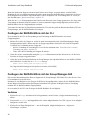 26
26
-
 27
27
-
 28
28
-
 29
29
-
 30
30
-
 31
31
-
 32
32
-
 33
33
-
 34
34
-
 35
35
-
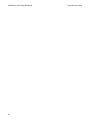 36
36
-
 37
37
-
 38
38
-
 39
39
-
 40
40
-
 41
41
-
 42
42
-
 43
43
-
 44
44
Dell EqualLogic PS4100 Schnellstartanleitung
- Typ
- Schnellstartanleitung
- Dieses Handbuch eignet sich auch für